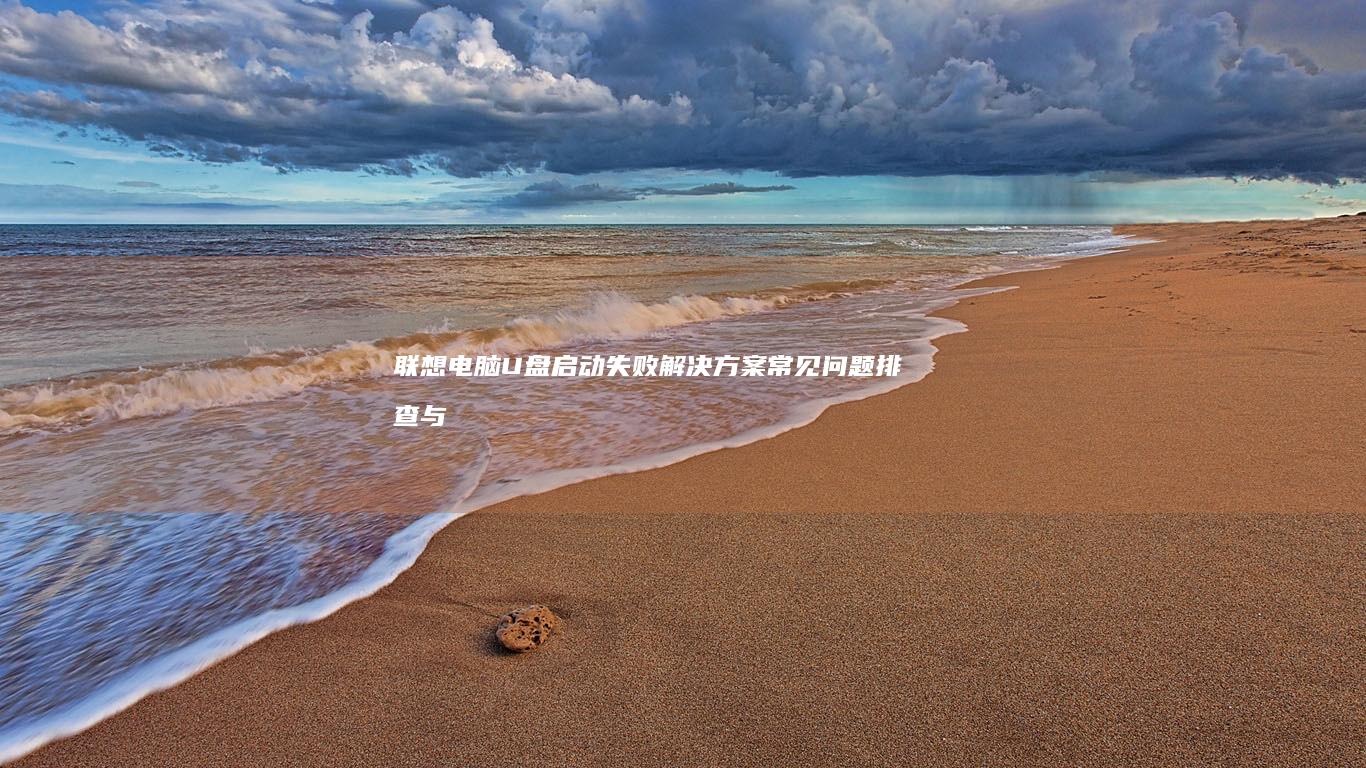XP系统改造常见问题处理:联想机型兼容性报错与蓝屏故障排查方法 (xp系统改装win7系统教程)
文章ID:7947时间:2025-03-13人气:
🔧
XP系统改造常见问题处理:联想机型兼容性报错与蓝屏故障排查方法

随着Windows XP系统的逐渐淘汰,许多用户选择将老旧的联想机型升级至Windows 7系统。由于硬件兼容性、驱动适配或操作不当等问题,升级过程中常出现兼容性报错或蓝屏故障。本文将从问题根源、排查步骤、解决方案及预防措施等方面,系统性地解析这一过程,并提供实用建议。
---### ⚠️ 一、常见问题根源分析#### 1. 硬件兼容性问题- 芯片组与主板支持:联想部分早期机型(如ThinkPad T系列、Ideapad系列)的主板芯片组可能不支持Windows 7的驱动协议,导致系统无法识别或安装失败。- 内存与CPU限制:若电脑内存低于1GB(32位系统)或2GB(64位系统),或CPU主频过低,可能导致系统运行不流畅甚至崩溃。- 显卡与声卡驱动冲突:集成显卡(如Intel GMA系列)或声卡(Realtek ALC系列)若未安装专用驱动,可能出现黑屏或音效异常。#### 2. BIOS设置不当- Secure Boot或UEFI模式限制:部分联想机型默认启用UEFI模式,而Windows 7安装介质可能仅支持Legacy BIOS模式,导致无法启动安装程序。- Fast Boot功能冲突:快速启动功能可能干扰系统安装流程,需在BIOS中关闭。#### 3. 系统镜像与安装介质问题- 非官方镜像或工具包:使用第三方工具生成的镜像可能包含不兼容的驱动,导致安装后蓝屏(如错误代码`0x0000007B`)。- 分区格式不匹配:若硬盘为GPT格式而系统镜像为MBR模式,安装时可能出现`0x0000007B`错误。#### 4. 驱动与补丁缺失- 未预装驱动程序:Windows 7原版镜像可能缺少联想特定硬件(如触摸板、网卡)的驱动,需手动安装。- 未安装SP1或关键补丁:未更新至Windows 7 SP1或KB2588506补丁可能导致兼容性报错。---### 🛠️ 二、联想机型升级前的准备工作#### 1. 硬件检查与优化- 最低配置确认: - 处理器:Intel Core 2 Duo或AMD Athlon 64 X2及以上。 - 内存:2GB(64位)或1GB(32位)。 - 硬盘空间:20GB可用空间。- BIOS设置调整: - 进入BIOS(开机按`F2`或`F1`)→ 关闭`Secure Boot`和`Fast Boot`。 - 将启动模式从`UEFI`切换为`Legacy Support Mode`。#### 2. 系统镜像与工具准备- 官方原版镜像:从微软官网下载Windows 7 ISO文件,确保包含SP1和`KB2588506`补丁。- 驱动整合工具:使用`nLite`或`WinReducer`将联想官方驱动整合至镜像,避免安装后驱动缺失。- 分区工具:若硬盘为GPT格式,需用`DiskGenius`转换为MBR模式。#### 3. 数据备份与环境清理- 备份重要数据:使用`EaseUS Todo Backup`或外置硬盘备份文件。- 禁用杀毒软件:安装前关闭防火墙和杀毒软件,避免干扰驱动安装。---### 📝 三、安装过程中的关键步骤#### 1. 制作可引导U盘- 使用`Rufus`工具,选择`MBR分区方案`和`NTFS文件系统`,写入Windows 7 ISO。- 注意:若BIOS支持UEFI,可尝试`GPT+NTFS`模式,但需确保驱动兼容性。#### 2. 分区与安装- 选择安装位置:若硬盘已有XP系统,建议保留原分区并新建分区安装Win7,避免数据丢失。- 格式化选项:选择`NTFS`格式,分配至少20GB空间。#### 3. 驱动与补丁安装- 立即安装驱动: - 访问联想官网下载对应机型的`Windows 7驱动合集`(如ThinkPad需选择`Windows 7 64-bit`版本)。 - 优先安装芯片组、显卡、声卡驱动,避免蓝屏。- 更新系统补丁: - 安装`Windows Update`所有更新,重点安装`SP1`和`KB2588506`(解决兼容性问题)。---### 🚨 四、兼容性报错与蓝屏故障排查#### 1. 兼容性报错处理- 错误代码`0x8007000D`或`0x80070057`: - 原因:硬盘空间不足或权限问题。 - 解决:释放空间至20GB以上,或以管理员身份运行安装程序。- 错误代码`0x80070091`: - 原因:系统镜像损坏或U盘引导问题。 - 解决:重新制作U盘或更换镜像。#### 2. 蓝屏故障(BSOD)解决方案- 错误代码`0x0000007B`: - 原因:硬盘分区格式不匹配或驱动未加载。 - 解决:使用`DISKPART`工具将硬盘转换为MBR模式,或使用`Windows 7安装U盘`的命令提示符执行`bootrec /fixmbr`。- 错误代码`0x0000001A`: - 原因:内存或主板故障。 - 解决:关闭电脑后拔插内存条,或使用`MemTest86`检测内存。- 错误代码`0x0000007E`: - 原因:驱动冲突或安装路径错误。 - 解决:以`干净启动`模式进入系统,逐步加载驱动。#### 3. 联想机型特有问题- 触摸板/键盘无响应: - 解决:安装联想官方Synaptics触摸板驱动,或禁用`Fast User Switching`。- 无线网卡未识别: - 解决:从联想官网下载Atheros或Intel网卡驱动,或使用`兼容模式`安装。---### 📌 五、预防措施与后续维护1. 定期更新驱动:通过联想Vantage或官网获取最新驱动。2. 禁用非必要服务:在`msconfig`中关闭后台程序,减少系统负担。3. 升级至Windows 10:若硬件支持,建议直接升级至Windows 10以获得长期支持。---### 💡 总结升级Windows 7至联想XP机型需系统性排查硬件、BIOS设置及驱动兼容性。通过规范操作流程、使用官方工具和驱动,可显著降低故障率。若问题持续,建议联系联想售后或寻求专业技术支持。记住,耐心与细致是成功升级的关键!🔧希望以上内容能帮助您顺利解决升级过程中的问题!如需进一步帮助,欢迎随时提问~
发表评论
内容声明:1、本站收录的内容来源于大数据收集,版权归原网站所有!
2、本站收录的内容若侵害到您的利益,请联系我们进行删除处理!
3、本站不接受违规信息,如您发现违规内容,请联系我们进行清除处理!
4、本文地址:https://www.ruoyidh.com/diannaowz/86de0fc00b49a75044ba.html,复制请保留版权链接!
联想笔记本如何通过U盘启动并设置启动密码 (联想笔记本如何进入bios)
联想笔记本通过U盘启动并设置启动密码的操作步骤如下,一、准备工作1.准备一个含有安装系统或恢复系统的U盘,确保U盘是干净且可以正常读写的,考虑到前提下U盘内含有不必要的文件,可能会造成启动出现问题,2.了解BIOS的基本设置界面,总体而言存在不同型号的联想笔记本BIOS界面可能略有差异,但大体结构和功能相似,如启动顺序设置、安全选项等,熟悉这些基...。
电脑资讯 2025-06-30 17:05:28
联想笔记本通过F1键启动U盘安装系统指南 (联想笔记本通电不开机)
现在我将按照您的要求创作一篇关于联想笔记本通过F1键启动U盘安装系统的详细指南,并附上我对这个问题的角度分析,以下是正文,如今,电脑系统出现故障或需要重装的场景并不少见,尤其是在某些极端情况下,比如系统崩溃、病毒攻击或是误删重要系统文件,可能导致电脑无法正常启动,针对这种情况,通过U盘安装系统成为许多用户的首选解决方案,指南将详细介绍...。
电脑资讯 2025-04-19 05:00:37
如何详细设置联想720S笔记本充电:提升电池寿命与使用体验 (如何详细设置十字架准星?)
联想720S笔记本作为一款性能不错的笔记本电脑,如何正确设置充电模式以提升电池寿命和使用体验成为了很多用户关心的问题,不过,在此之前,我发现用户的问题中还提到了,如何详细设置十字架准星?,,这让我有些困惑,十字架准星通常出现在射击类游戏中,是用来瞄准目标的,因此,我猜测这可能是一个笔误,或者是用户希望了解与设备使用相关的其他设置,如果...。
电脑资讯 2025-04-09 21:44:21
联想笔记本重装系统的步骤分解:数据备份、系统引导、安装操作系统与优化设置(联想笔记本重装系统按f几)
名额上的玉联想笔记本重装系统是一个相对复杂的过程需要细致的操作步骤和一定的技术知识以下将从数据备份系统引导安装操作系统与优化设置四个方面详细分析和说明重装系统的过程联想笔记本重装系统的步骤分解数据备份系统数据备份是重装系统之前必须进行的关键步骤为什么呢因为重装系统会将原有的系统完全覆盖包括所有存储在盘中的文件因此用户必...
电脑资讯 2025-04-03 11:02:20
联想笔记本电脑新用户创建教程:一步步教你操作 (联想笔记本电池更换价格)
作为一名长期关注科技产品的编辑我深知笔记本电脑作为现代人工作学习的重要工具其使用体验直接影响着用户的工作效率和生活质量今天我将为大家详细介绍联想笔记本电脑的新用户创建教程并附上电池更换的相关信息希望能帮助各位新用户快速上手享受科技带来的便利联想笔记本电脑新用户创建教程一步步教你操作让我们从新用户创建开始当你拿到一台全新...
电脑资讯 2025-03-29 20:29:00
2023年最新版联想笔记本多代机型U盘启动差异对比:小新/拯救者/Yoga全系列兼容性测试 (2023年最火的电视剧排行榜前十名)
年联想笔记本盘启动差异对比小新拯救者全系列兼容性测试年最新版联想笔记本多代机型盘启动差在笔记本电脑使用场景中盘启动是系统重装故障排查系统备份等操作的核心环节年联想三大系列笔记本小新系列性价比标杆拯救者系列游戏本旗舰系列高端商务因定位不同其盘启动流程存在显著差异本文将从进入方式启动项设置兼容性细节等维度展开分析并结合年热...
电脑资讯 2025-03-16 21:25:57
联想笔记本BIOS隐藏设置全解析:解锁高级配置的秘密 (联想笔记本bios怎么进入)
联想笔记本BIOS隐藏设置全解析,解锁高级配置的秘密联想笔记本的BIOS,基本输入输出系统,隐藏设置是一个相对不为大众所熟知的功能模块,它隐藏在BIOS设置中,对于普通用户来说可能难以发现和使用,但这个功能区包含了一些非常有用的高级配置选项,可以用来调整系统的性能、电源管理、显示设置等,本文将详细解析联想笔记本BIOS隐藏设置的使用方...。
电脑资讯 2025-03-09 14:37:29
如何成功将IDE硬盘安装到联想笔记本中 (如何成功将小程序添加到桌面)
将IDE硬盘安装到联想笔记本电脑中以及如何将小程序添加到桌面,这两个操作虽然看似不同,但其实都涉及到硬件或软件的配置调整,不过,前者属于硬件层面的操作,后者则是软件层面的操作,接下来,我将分别从这两个方面进行详细的分析说明,一、将IDE硬盘安装到联想笔记本中在联想笔记本电脑上安装IDE硬盘的过程可能相对复杂一些,因为大多数现代笔记本电...。
电脑资讯 2025-03-09 10:56:28
联想笔记本背后的秘密:你真的了解吗? (联想笔记本背光灯开启方法)
联想笔记本背后的秘密,你真的了解吗,——联想笔记本背光灯开启方法,一、联想笔记本背光灯的重要性联想笔记本电脑的背光灯不仅仅是为了提升视觉体验,它还具有一定的实用功能,在光线较暗的环境下,背光灯能够确保用户在输入信息时能够清楚地看到键盘上的字符,避免输入错误,这在办公、学习以及娱乐等场景中都非常有用,例如,当你在晚上独自工作时,背光灯...。
电脑资讯 2025-03-09 07:58:51
探寻联想昭阳e370笔记本快速启动U盘的神秘快捷键 (昭阳 的联想)
探寻联想昭阳E370笔记本快速启动U盘的神秘快捷键一、引言在现代科技高度发展的今天,笔记本电脑已经成为人们日常工作和学习中不可或缺的一部分,对于许多用户来说,如何高效地使用自己的设备仍然是一个需要不断探索的过程,其中,快速启动U盘功能成为了不少用户追求的目标,而联想昭阳E370作为一款性能强劲且广受欢迎的笔记本电脑,其快速启动U盘的设...。
电脑资讯 2025-02-26 09:08:53
联想ThinkPad T60p:经典之作,经久不衰 (联想thinkbook)
ThinkPadT60p是联想ThinkPad系列中的一款经典笔记本电脑,发布于2006年,它以其出色的性能、耐用性和键盘而闻名,主要功能ThinkPadT60p的主要功能包括,15.4英寸显示屏,分辨率1280x800英特尔酷睿2处理器2GB内存120GB硬盘驱动器DVD刻录机指纹识别器ThinkVantage技术ThinkPadT...。
电脑资讯 2025-01-02 21:42:59
联想笔记本 BIOS 设置 u盘启动:详细指南 (联想笔记本boss界面怎么进入)
在情况下,您可能需要从U盘启动联想笔记本电脑,例如,您可能需要重新安装操作系统、运行诊断测试或修复计算机,要从U盘启动,您需要在BIOS,基本输入,输出系统,中更改设置,以下是如何在联想笔记本电脑上设置从U盘启动,第1步,关闭计算机并插入U盘关闭计算机并拔下所有外围设备,将可启动U盘插入计算机上的USB端口,第2步,开机并进入...。
电脑资讯 2025-01-02 18:58:57